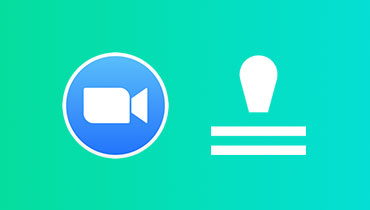Jak poprawić jakość wideo przy powiększeniu [działa 100%]
Zoom jest powszechnie używany jako platforma do uczestniczenia w różnych zajęciach i spotkaniach online. Jest to platforma komunikacyjna, która umożliwia użytkownikom łączenie się za pomocą audio, wideo i czatu przy użyciu różnych urządzeń. Jest dostępny bezpośrednio na stronie internetowej lub zainstalowany na Twoich urządzeniach. Jednak do wzięcia udziału w spotkaniu wymagane jest połączenie z Internetem. Ta platforma komunikacyjna oferuje udostępnianie treści, tablicę interaktywną, czat na żywo i wiele innych. Bez wątpienia może organizować różne spotkania z ogromną liczbą uczestników. Czy kiedykolwiek przyszło ci do głowy pełny potencjał tej aplikacji, zwłaszcza jeśli chodzi o jakość wideo, którą oferuje?
W tym poście zostaną przedstawione metody poprawy jakości wideo z zoomem za pomocą wbudowanej funkcji i innego programu. Dzięki temu będziesz wiedział jak poprawić jakość wideo z zoomem aby wyglądać lepiej na ekranie. Chcesz odbyć wysokiej jakości spotkanie wideo przez Zoom? Jeśli tak, przejdź do dalszych części.
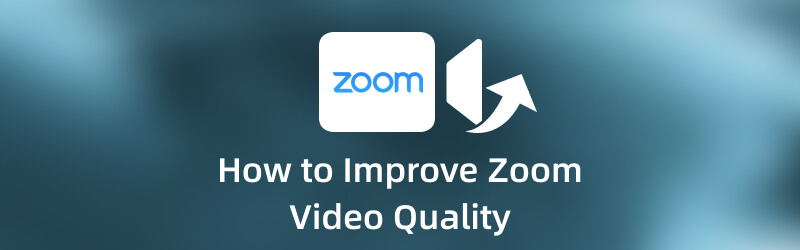
ZAWARTOŚĆ STRONY
Część 1. Jak poprawić jakość wideo Zoom
Jeśli wolisz program, który może wykonywać swoją pracę bez połączenia z Internetem, możesz liczyć na Vidmore Video Converter. Ten program nie wymaga połączenia z Internetem, aby wykonać swoje zadanie. Vidmore Video Converter ma przyjazny dla użytkownika interfejs, który jest łatwy do kontrolowania i zrozumienia. Jest w stanie poprawić jakość wideo Zoom na cztery różne sposoby. Może zwiększać rozdzielczość wideo, optymalizować jasność i kontrast, usuwać szumy wideo i zmniejszać drgania wideo.
Krok 1. Pobierz i zainstaluj konwerter wideo Vidmore
Aby mieć pełny dostęp, pobierz i zainstaluj program na swoim komputerze. Po zakończeniu procesu instalacji przejdź do uruchomienia programu, aby rozpocząć.
Krok 2. Wybierz Wzmacniacz wideo
Po otwarciu programu kliknij przycisk Przybornik zakładkę z górnego paska menu. Na ekranie pojawi się wiele narzędzi. Z tych narzędzi poszukaj Video Enhancer, podstawowe narzędzie, którego możesz użyć do poprawy jakości nagranego spotkania Zoom.
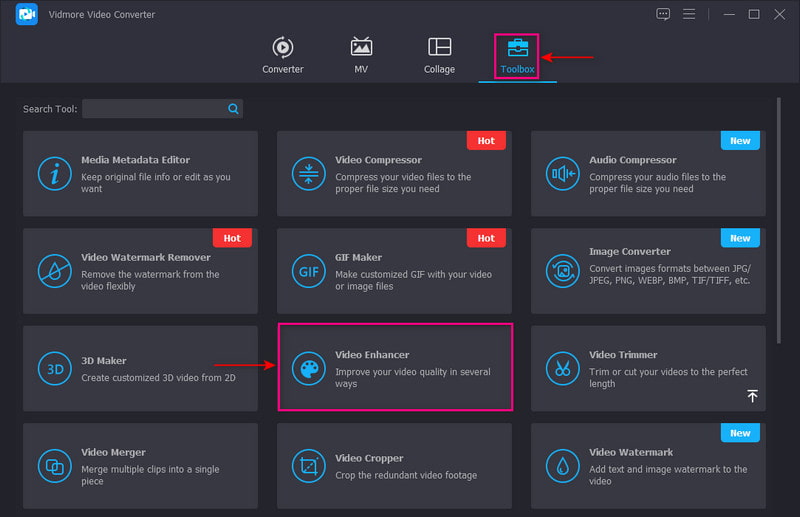
Krok 3. Dodaj wideo do Video Enhancer
Kliknij (+) na środku ekranu. Automatycznie otworzy folder na pulpicie i wybierze nagrane spotkanie do ulepszenia.
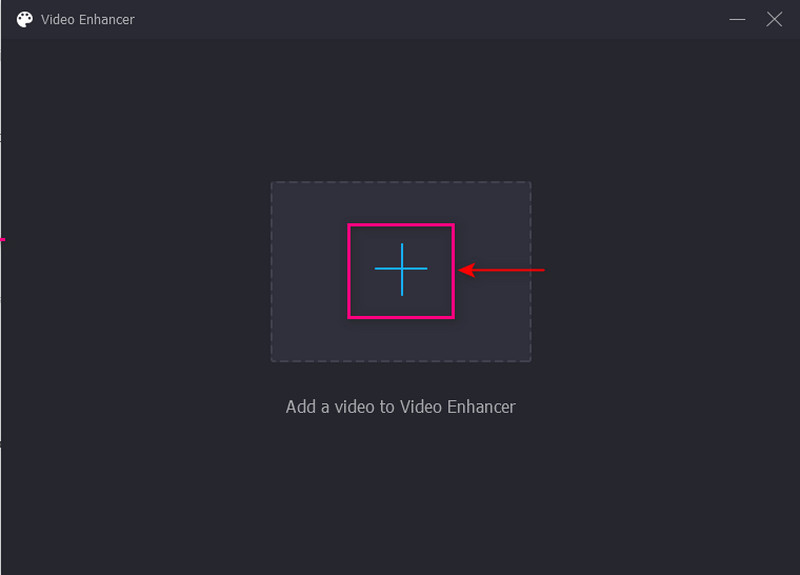
Krok 4. Popraw jakość wideo
Na ekranie pojawi się nowe okno z następującymi opcjami poprawy jakości wideo. To są Zwiększ rozdzielczość, zoptymalizuj jasność i kontrast, usuń szum wideo, i Zmniejsz drgania wideo. Masz pełną kontrolę nad włączeniem czterech kluczowych funkcji ulepszających Twój film. W tym celu zaznacz małe pole obok opcji.
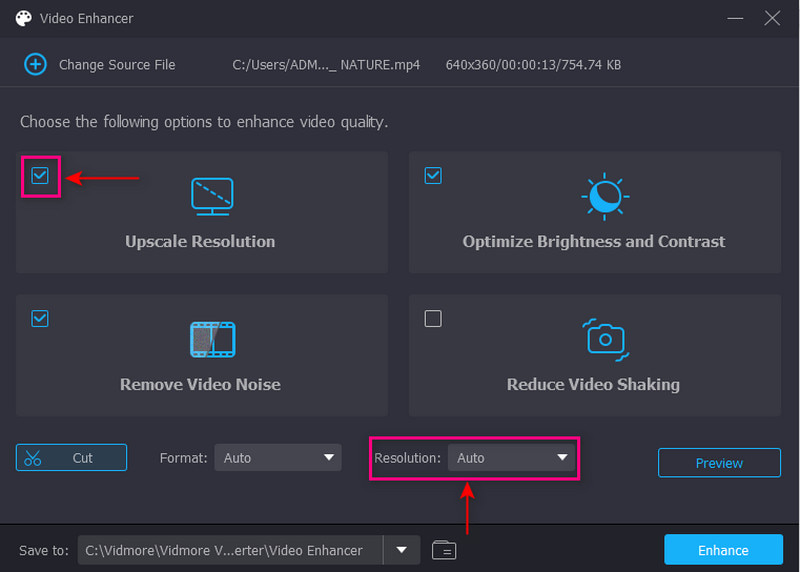
Krok 5. Zapisz ulepszone spotkanie Zoom
Po rozstrzygnięciu kliknij Wzmacniać przycisk w prawym dolnym rogu ekranu. Poczekaj kilka sekund, aż procedura się zakończy. Następnie dane wyjściowe zostaną zapisane w folderze na pulpicie.
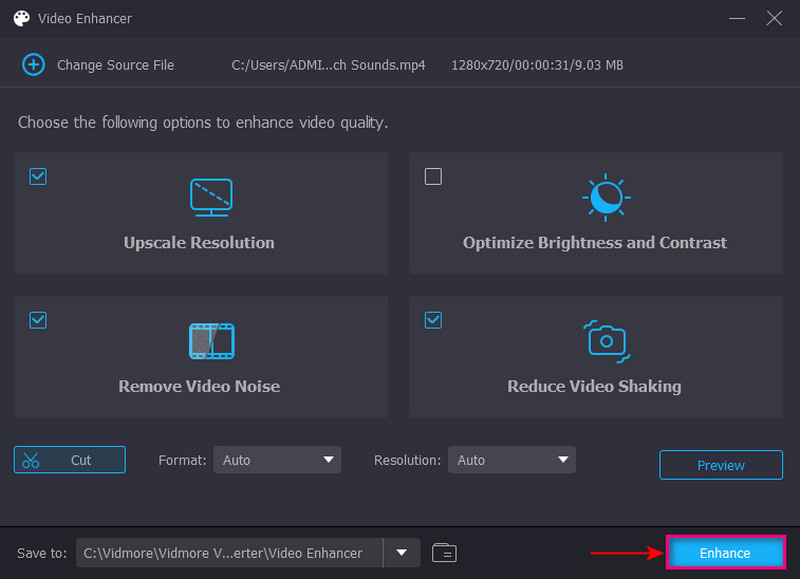
Część 2. Jak poprawić jakość wideo bezpośrednio przy powiększeniu
Zoom ma wbudowane opcje poprawiające jakość wideo przed nagraniem zajęć, konferencji lub spotkania. Należy pamiętać, że trzeba zapłacić za wersję Business, Enterprise lub Pro, aby uzyskać lepszą jakość nagrania. W przeciwieństwie do tego, jeśli nagrywasz za pomocą darmowej wersji, spodziewaj się, że jakość nie będzie tak dobra, a masz tylko ograniczenie. Nadal możesz zalogować się w wersji bezpłatnej, jeśli nie stać Cię na subskrypcję wersji płatnej. Pamiętaj jednak, że gdy masz dostęp tylko do darmowej wersji, masz ograniczone funkcje.
Oto kroki, na których możesz polegać, aby dowiedzieć się, jak poprawić jakość wideo w Zoom:
Krok 1. Przede wszystkim pobierz i zainstaluj lub przeglądaj aplikację w przeglądarce internetowej. Następnie zarejestruj się za pomocą pojedynczego logowania (SSO), jeśli chcesz mieć pełny dostęp do aplikacji. Alternatywnie możesz zarejestrować się w bezpłatnej wersji, korzystając z wcześniej istniejących kont, takich jak Apple, Facebook i Google.
Krok 2. Kliknij Spotkanie gospodarzy w prawym górnym rogu ekranu. Następnie wybierz Z włączonym wideo aby wziąć udział w spotkaniu, gdy kamera jest włączona. Następnie kliknij Uruchom spotkanie przycisk po zapoznaniu się z regulaminem programu. Następnie przekieruje Cię do Spotkanie na Zoomie Sekcja.
Krok 3. Udaj się do Dołącz do Audio górne menu i wybierz Ustawienia dźwięku opcja. Następnie pojawi się kolejne okno, które składa się z zastosowanych opcji ustawień. Są to Ogólne, Wideo, Audio i wiele innych przedstawionych opcji. Stamtąd kliknij Wideo przycisk, a następnie umieść znacznik wyboru obok HD aby ustawić rozdzielczość kamery.
Krok 4. Przed nagraniem spotkania naciśnij przycisk Nagranie ikonę i wybierz folder dla nagranego spotkania Zoom. Po ustaleniu, naciśnij Koniec przycisk , a następnie Spotkanie końcowe dla wszystkich opcję w prawym dolnym rogu ekranu.
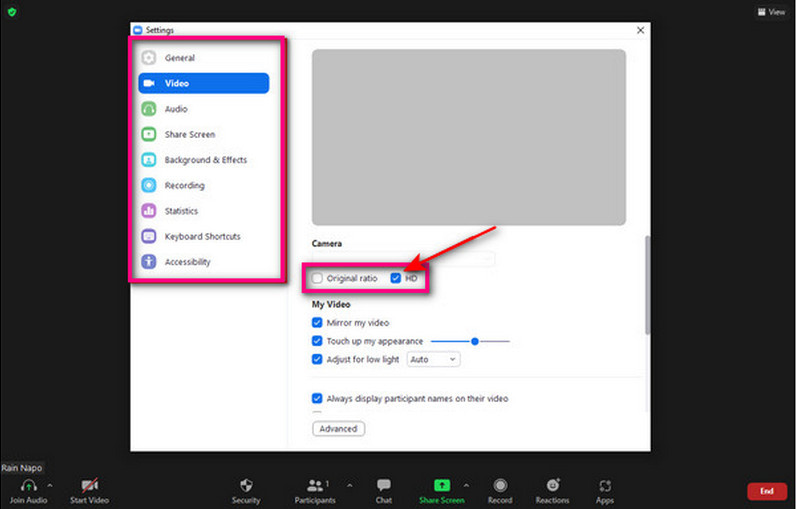
Innym sposobem na poprawę jakości wideo Zoom jest włączenie regulacji słabego oświetlenia. Za pomocą tej opcji zrównoważy jakość wideo, nawet jeśli nie masz wystarczającego oświetlenia. Automatycznie rozjaśni wideo, co może pomóc w uzyskaniu lepszej jakości wideo podczas uczestnictwa w spotkaniu. Aby dowiedzieć się, jak włączyć tę opcję, wykonaj poniższe czynności.
Krok 1. Kliknij swoje zdjęcie profilowe Zoom, a następnie wybierz Ustawienia możliwość prezentacji zastosowanej listy menu.
Krok 2. Z Ustawienia listę menu, kliknij Wideo opcję, a doprowadzi cię do innej opcji.
Krok 3. Udaj się do Dostosuj do słabego oświetlenia opcję w sekcji Wideo. Następnie wybierz Automatyczny lub podręcznik z przycisku przełączania.
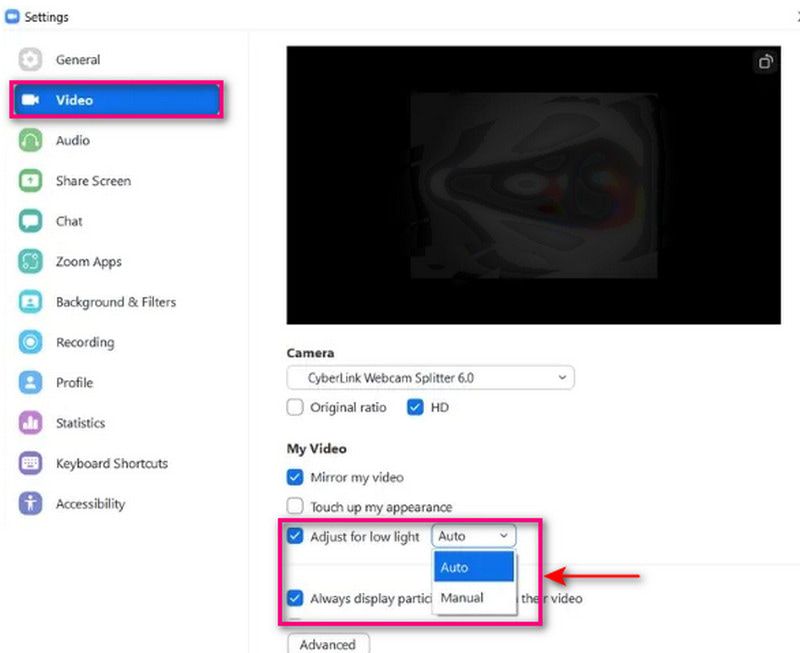
Część 3. Często zadawane pytania dotyczące jakości wideo Zoom
Czy korzystanie z zoomu jest darmowe?
Zoom może bezpłatnie pomieścić do 100 interaktywnych uczestników i zorganizować nieograniczoną liczbę spotkań wideo. Wszystko czego potrzebujesz to urządzenie podłączone do internetu z kamerą, mikrofonem i głośnikiem.
Dlaczego mój film jest tak niewyraźny w Zoom?
Twój film jest rozmyty w Zoom z powodu słabego oświetlenia i szumów wideo z małych czujników obrazu, co powoduje ziarnistość. Jeśli masz słabe oświetlenie, kamera wzmocni sygnał z piksela na matrycy, aby rozjaśnić obraz. Ponadto wzmacnia również szum, który wzmacnia szum wideo, który wydaje się ziarnisty w twoim filmie.
Czy Zoom obsługuje wideo 4K?
Zoom nie obsługuje rozdzielczości wideo 4K, podobnie jak inne platformy, takie jak Microsoft Teams.
Co jest ważne dla jakości wideo?
Zasadniczym czynnikiem jakości wideo jest to, że pokazuje, jak wyraźny, realistyczny i ostrzejszy jest film. Jeśli masz wideo w wysokiej rozdzielczości, prezentowane obrazy będą wyraźniejsze na ekranie. Dzięki temu zapewni dobre i lepsze wrażenia wizualne.
Wniosek
Zoom ma tylko ograniczone możliwości nagrywania i jest zależny od szybkiego połączenia internetowego. Dzięki temu wpisowi uzyskasz wyczerpujące informacje nt jak poprawić jakość wideo na zoomie. Możesz teraz poprawić jakość spotkania Zoom, wykonując podane czynności. Ponadto możesz liczyć na Vidmore Video Converter, jeśli chcesz ulepszyć swój film na cztery różne sposoby.